Outlook が開かないのはどうして?業務停止を防ぐ即効性のある対処法
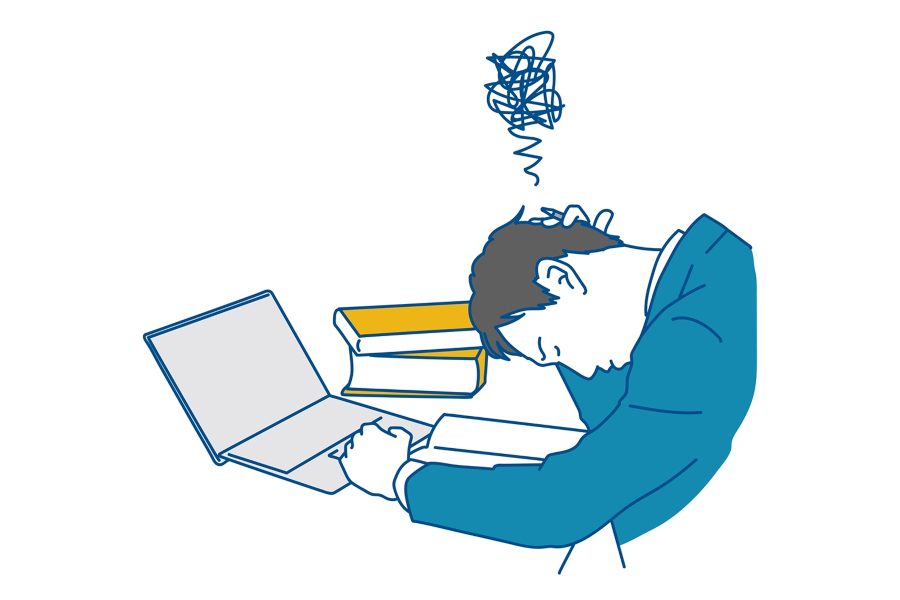
Outlookが開かなくなるとメールの送受信だけでなく、スケジュールやToDoリストも使えなくなり、業務に大きな支障が出ることがあります。このような重要なツール Outlookが、起動しない!開かない!となってしまったときの対応方法を説明します。
一時的な問題の場合は、Outlookの再起動やパソコンの再起動で治る場合があります。
ただ、Outlook自体が壊れている場合は再起動では治らない場合があります。
そのようなトラブル時の、対応方法を説明します。
● 対応方法: 軽度の場合
□ Outlookの再起動: Outlookを閉じて、もう一度Outlookを起動。
□ パソコンの再起動: システムの一時的な不具合でOutlookが起動しない場合は、不具合を解消するために、パソコンを再起動。
● 対応方法: Outlook自体の問題の場合
□ セーフモードでのOutlook起動
セーフモードでOutlookを起動し、問題の原因を特定します。
方法: Ctrlキーを押しながらOutlookアイコンをダブルクリック、または「Windowsキー + R」で「outlook.exe /safe」と入力。
□ アドインの無効化
OutlookをはじめとしたOfficeには、「アドイン」という機能があります。
アドインが原因で問題が発生することがあります。アドインを無効にして確認します。
方法: ファイル > オプション > アドイン でアドインを管理。
□ Outlookプロファイルの再作成
OutlookをはじめとするOfficeには、ユーザーのデータを格納している「プロファイル」があります。
プロファイルが破損している場合、新しいプロファイルを作成します。
方法: コントロールパネル > メール > プロファイルの表示 > 新しいプロファイルを追加。
□ Outlookデータファイルの修復
データファイルが破損している場合、修復ツールを使用します。
方法: 「scanpst.exe」を実行して修復。
Outlookの不具合は、突然出てきますので、データの損失を防ぐために、定期的にOutlookデータのバックアップを行うことが重要です。
また、ソフトウェアの更新プログラムを適用し、ソフトウェアの安定性を保つようにしてください。場合によっては、パソコンにインストールしているセキュリティソフトが、Outlookの起動を妨げている場合もあります。
パソコンや利用方法や導入しているソフトウェアについてご不安なことがございましたら、お気軽に福島リコピーへご相談ください。
